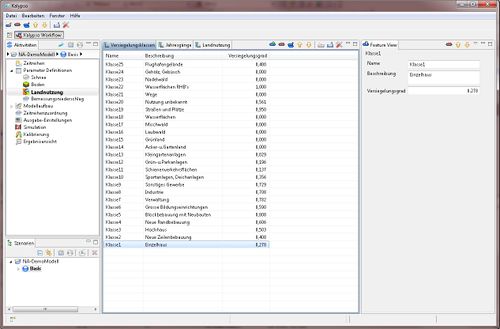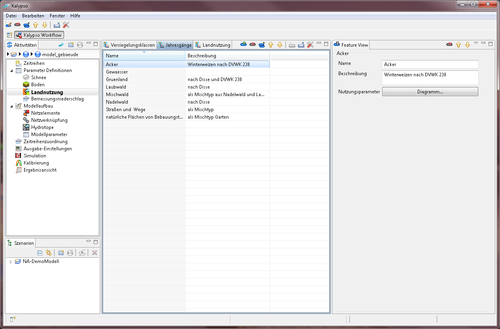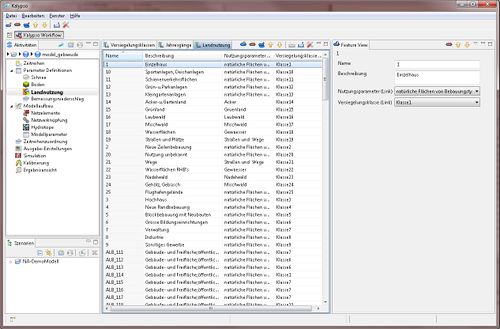Difference between revisions of "Parameterdefinition/Landnutzung/hydrology/de"
(→Landnutzung) |
|||
| Line 46: | Line 46: | ||
==== Landnutzung==== | ==== Landnutzung==== | ||
[[File:Landnutzung Landnutzung.jpg|thumb|500px|right|Ansicht beim Einpflegen der Landnutzung]] | [[File:Landnutzung Landnutzung.jpg|thumb|500px|right|Ansicht beim Einpflegen der Landnutzung]] | ||
| − | + | In der ''Landnutzung''-Tabelle (siehe Abbildung [[:File:Landnutzung Landnutzung.jpg|''Ansicht beim Einpflegen der Landnutzung'']]) werden die Parameter der Nutzungsparameter und der Versiegelungsklasse zu den Landnutzungen zusammengefasst. In der ''Feature View'' können die jeweiligen Parameter in einem Drop-Down Menü ausgewählt werden. | |
| − | + | ||
| − | + | ||
| − | {| class="wikitable | + | {| class="wikitable" |
|colspan="5" style="text-align:center" | '''Landnutzungsgruppen''' | |colspan="5" style="text-align:center" | '''Landnutzungsgruppen''' | ||
|- style="text-align:center" | |- style="text-align:center" | ||
Revision as of 12:16, 29 May 2013
Contents |
Landnutzung
Ansichten zur Bearbeitung der Landnutzung
Folgende vier Ansichten stehen zur Verfügung:
- Versieglungsklassen: Landnutzungen werden, je nach Grad der Versiegelung in unterschiedliche Klassen eingeteilt. (siehe Versiegelungs- und Vegetationsklassen)
- Jahresgänge: In dieser Ansicht werden die Nutzungsparameter der idealen Jahresgänge für die Landnutzung definiert.
- Landnutzung: In der Ansicht Landnutzung werden die Versiegelungsklassen und die Nutzungsparameter (ideale Jahresgänge) verknüpft, um die Parameter der Landnutzungen zu definieren.
Vorgehensweise
Versiegelungsklassen
Es können in der Versiegelungsklassen-Tabelle vorhandene Parameter bearbeitet werden (siehe Abbildung Ansicht beim Einpflegen der Versiegelungsklassen). Im Weiteren können mit dem Knopf ![]() Feature New neue Versieglungsklassen in die Tabellen eingefügt werden. Der Name, die Beschreibung und der Versiegelungsgrad können in der Feature View Ansicht eingetragen werden.
Feature New neue Versieglungsklassen in die Tabellen eingefügt werden. Der Name, die Beschreibung und der Versiegelungsgrad können in der Feature View Ansicht eingetragen werden.
| Name | Beschreibung | Versiegelungsgrad |
|---|---|---|
| [Text] | [Text] | Zahl (double) |
Jahresgänge
Zum Einpflegen der Nutzungsparameter der idealen Jahresgänge wird die Tabelle Jahresgänge verwendet (siehe Abbildung Ansicht beim Einpflegen der Jahresgänge). Hier können neue Jahresgänge hinzugefügt
![]() oder gelöscht werden. Die Bearbeitung der Einträge erfolgt in der Feature View.
oder gelöscht werden. Die Bearbeitung der Einträge erfolgt in der Feature View.
| Name | Beschreibung | Nutzungsparameter |
|---|---|---|
| Text | Text | Link zum Zeitreiheneditor über |
Zur Eingabe der Nutzungsparameter wird der Zeitreiheneditor geöffnet. Für Details zur Handhabung des Zeitreiheneditors siehe Zeitreiheneditor).
| Datumseingaben müssen für ein vollständiges hydrologisches Jahr (November-November) angegeben werden. Das Datum wurde intern auf das hydrologische Jahr 2001 festgelegt und wird intern auf das entsprechende Jahr in dem Modellierungszeitraum geändert. |
| Bei der Erstellung von neuen Jahresgängen wird empfohlen die im Modell existierende Beispieldatei durch die Funktion Export in Zwischenspeicher von dem Zeitreihenlink-Editor in den Text-Editor zu exportieren, diese dort zu bearbeiten und durch die Funktion Import aus Zwischenspeicher wieder in Modell zu importieren. |
Landnutzung
In der Landnutzung-Tabelle (siehe Abbildung Ansicht beim Einpflegen der Landnutzung) werden die Parameter der Nutzungsparameter und der Versiegelungsklasse zu den Landnutzungen zusammengefasst. In der Feature View können die jeweiligen Parameter in einem Drop-Down Menü ausgewählt werden.
| Landnutzungsgruppen | ||||
| Parameter | Einheit | Beispielwert | Bedeutung | Datentyp |
| Name | [ - ] | [ - ] | Nutzungsbezeichnung (hierher wird aus den Hydrotopen verwiesen; Hydrotopparameter: Nutzungsschlüssel) | Text |
| Nutzungsparameter (Link) | [ - ] | [ - ] | Verknüpfung zum idealisierten Jahresgang | Link |
| Versieglungsklasse (Link) | [ - ] | [ - ] | Verknüpfung zur Versieglungsklasse | Link |
- 4. Nutzungsparameter über Diagramm... einfügen. Dabei wie folgt vorgehen:
- Vorhandenes Beispiel auswählen
- Durch Klicken auf das Diagramm öffnet sich der Zeitreiheneditor
- Beispiel über
 exportieren
exportieren
- Die exportierte Datei in einem Text-Editor öffnen und überarbeiten
- Diese nach der Bearbeitung kopieren (Strg+C)
- Ein neues Element mit
 Feature New in der Tabelle einfügen
Feature New in der Tabelle einfügen
- Im Feature View die Daten vervollständigen
- Über
 den Zeitreiheneditor öffnen
den Zeitreiheneditor öffnen
- Nutzungsparameter-Daten in den Zeitreiheneditor über
 importieren
importieren
- mit OK Fenster schließen
| Language: | English • Deutsch |
|---|